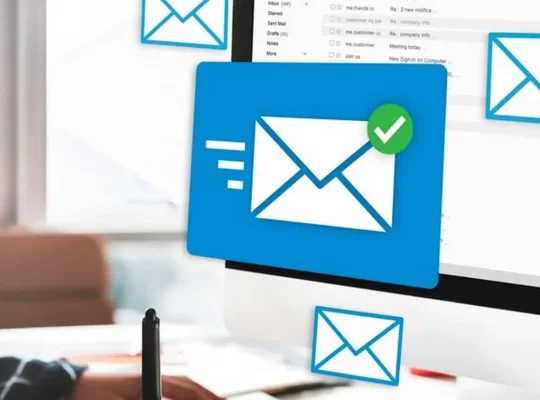Графічні редактори стали невід’ємним інструментом для контент-менеджерів, які хочуть додавати у свої публікації візуальний контент. Навички створення базової графіки для соцмереж, банерів та логотипів дозволяють зробити контент більш привабливим і візуально переконливим. У цій статті ми розглянемо основи роботи з популярними редакторами, такими як Canva та Adobe Photoshop, а також наведемо практичні вправи для створення банерів і логотипів.
Зверніть увагу: більш детально ми показуємо, як працювати з графікою, обробляти фото, зображення та відео на курсі веб-дизайну.
Створення базової графіки для соцмереж
Соцмережі вимагають яскравого і якісного візуального контенту, що швидко привертає увагу. Завдяки графічним редакторам можна створювати такі типи графіки, як:
- Пости для Facebook, Instagram, Twitter;
- Сторіз для Instagram або Facebook;
- Обкладинки для профілю або фонові зображення.
Поради для створення графіки для соцмереж
- Враховуйте формат: Кожна соцмережа має свої вимоги до розмірів зображень. Наприклад, квадратний формат (1080×1080 пікселів) підходить для Instagram-постів, а горизонтальний (1200×628 пікселів) — для Facebook-постів.
- Використовуйте читабельні шрифти: Текст повинен бути легко читабельним і відповідати стилю вашого бренду.
- Простота та мінімалізм: Не перенасичуйте зображення зайвими елементами. Виділяйте одну основну думку чи зображення.
- Якісні зображення: Використовуйте високоякісні фото або ілюстрації, щоб графіка виглядала професійно.
Огляд популярних графічних редакторів
1. Canva
Canva — це інтуїтивно зрозумілий редактор з великою бібліотекою шаблонів, який підходить для створення постів, банерів, логотипів, презентацій та інших графічних матеріалів.
Основні функції Canva:
- Шаблони для соцмереж, логотипів, презентацій тощо;
- Інструменти редагування тексту: вибір шрифтів, розміру, кольорів;
- Функція drag-and-drop для додавання зображень, іконок та фігур;
- Бібліотека зображень і графіки.
2. Adobe Photoshop
Adobe Photoshop є професійним інструментом для створення та редагування зображень, що має великі можливості для роботи з графікою. Photoshop ідеально підходить для тих, хто хоче створювати складні та унікальні зображення.
Основні функції Adobe Photoshop:
- Шари (layers) для комплексного редагування;
- Інструменти для роботи з текстом і кольором;
- Функції корекції зображень;
- Маски та фільтри для художнього оформлення.
Практична вправа: Створення банера для соцмереж у Canva
- Створіть новий дизайн: Оберіть формат для вашого банера, наприклад, 1080×1080 пікселів для Instagram.
- Виберіть шаблон: Зайдіть у бібліотеку шаблонів та оберіть той, що підходить для вашої теми. Ви можете вибрати безкоштовний шаблон або налаштувати порожній фон.
- Додайте зображення: Оберіть зображення з бібліотеки Canva або завантажте власне. Розташуйте його так, щоб воно підкреслювало тему вашого посту.
- Налаштуйте текст: Виберіть інструмент для роботи з текстом, додайте заголовок і підзаголовок, налаштуйте шрифт, колір та розмір тексту. Переконайтесь, що текст чітко видно на фоні зображення.
- Додайте фірмові елементи: Використовуйте фірмові кольори, логотип чи інші елементи, щоб графіка відповідала вашому стилю.
- Збережіть і експортуйте: Після редагування збережіть банер у форматі PNG або JPEG.
Практична вправа: Створення логотипу в Canva
- Створіть новий документ: Виберіть шаблон для логотипу або створіть порожній документ 500×500 пікселів.
- Оберіть форму та кольори: Логотип має бути простим і легко запам’ятовуватись. Використовуйте геометричні форми (кола, квадрати, трикутники), щоб створити основний дизайн.
- Додайте текст: Введіть назву вашого бренду або перші літери. Використовуйте чіткий шрифт, щоб текст виглядав добре як у великих, так і малих розмірах.
- Додайте іконку або символ: Canva має велику бібліотеку іконок. Оберіть ту, що відповідає тематиці вашого бренду.
- Налаштуйте деталі: Переконайтесь, що логотип виглядає гармонійно. Приділіть увагу кольорам та пропорціям елементів.
- Збережіть логотип: Завантажте зображення у форматі PNG (з прозорим фоном).
Створення банера та логотипу в Adobe Photoshop
Вправа: Створення банера
- Відкрийте новий документ: Створіть новий документ з потрібними розмірами, наприклад, 1200×628 пікселів для банера.
- Додайте фонове зображення: Завантажте фонове зображення або використовуйте градієнт як фон.
- Додайте текст: Використовуйте інструмент “Текст”, щоб додати заголовок і підзаголовок. Налаштуйте розмір шрифту та колір відповідно до стилю.
- Налаштуйте шари: Створіть нові шари для різних елементів, щоб мати можливість редагувати їх окремо.
- Додайте декоративні елементи: Використовуйте форми або пензлі, щоб додати акценти.
- Експортуйте зображення: Збережіть банер у форматі JPEG або PNG для соцмереж.
Вправа: Створення логотипу
- Відкрийте новий документ: Встановіть розмір 500×500 пікселів.
- Використовуйте інструмент “Форми”: Оберіть базову форму як основу для логотипа (наприклад, коло або квадрат).
- Додайте текст: Напишіть назву бренду або ініціали. Виберіть стильний шрифт і налаштуйте його розмір.
- Налаштуйте колір: Виберіть кольори, що будуть асоціюватись з вашим брендом.
- Додайте ефекти: Використовуйте тінь або світіння для додаткового об’єму.
- Збережіть логотип: Збережіть у форматі PNG з прозорим фоном.
Навички роботи з графічними редакторами допоможуть вам створювати привабливі зображення для соцмереж, банери та логотипи, що виділятимуть ваш бренд серед конкурентів. Використовуйте Canva для швидких і простих завдань, а Photoshop — для більш детальної та професійної роботи з графікою. Володіння цими інструментами дасть вам можливість створювати контент, що привертатиме увагу вашої аудиторії та сприятиме популярності вашого бренду.